Table des matières
Articles reliés
Pourquoi cette conversion est importante pour vous
La version 4.2.270 va introduire la bibliothèque des champs personnalisés dans Octopus. Cette option offrira une nouvelle façon d'utiliser les champs de formulaire dans l'application.
Particulièrement la manière dont le champ Description détaillée sera présentée et pourra être mise à jour. Pour les gens qui utilisent déjà des champs de formulaire, il y aura probablement du ménage à faire après la conversion pour être en mesure de profiter au maximum de cette option.
Si vous utilisez les formulaires, il est important de lire cette page pour comprendre les changements dans le comportement du champ Description détaillée.
Cette page couvrira seulement les éléments importants en lien avec la conversion. Une seconde page explique comment utiliser les champspersonnalisés dans Octopus.
Comportement possible du champ description détaillée
La manière de créer et de modifier les requêtes à partir d'Octopus change avec la version 4.2.270. Par contre, l'expérience des utilisateurs sur le portail Web reste la même.
3 scénarios impactent la création et la mise à jour des requêtes dans Octopus :
- Avec un formulaire obligatoire
- Avec un formulaire qui n'est pas obligatoire
- Sans formulaire
Avec un formulaire obligatoire
Ce scénario est celui qui présente le plus de changements. Par contre, ces changements sont relativement intuitifs, alors vous ne devriez pas avoir beaucoup de problèmes à vous y habituer.
Le formulaire étant obligatoire, vous n'aurez pas le choix d'utiliser le lien vers le formulaire pour créer la requête. À ce niveau, la seule différence sera que le fond du champ sera en bleu au lieu de blanc.
Le changement majeur sera après la création de la requête; le champ Description détaillée ne pourra pas être modifié directement, il sera nécessaire d'utiliser le lien Formulaire au-dessus du champ.
Le formulaire de la Description détaillée ne garde pas de lien avec les tâches une fois que la requête a été créée. Donc les modifications aux formulaires après la création ne seront pas ajoutées aux tâches et aucune condition ne sera prise en compte.
À la création de la requête
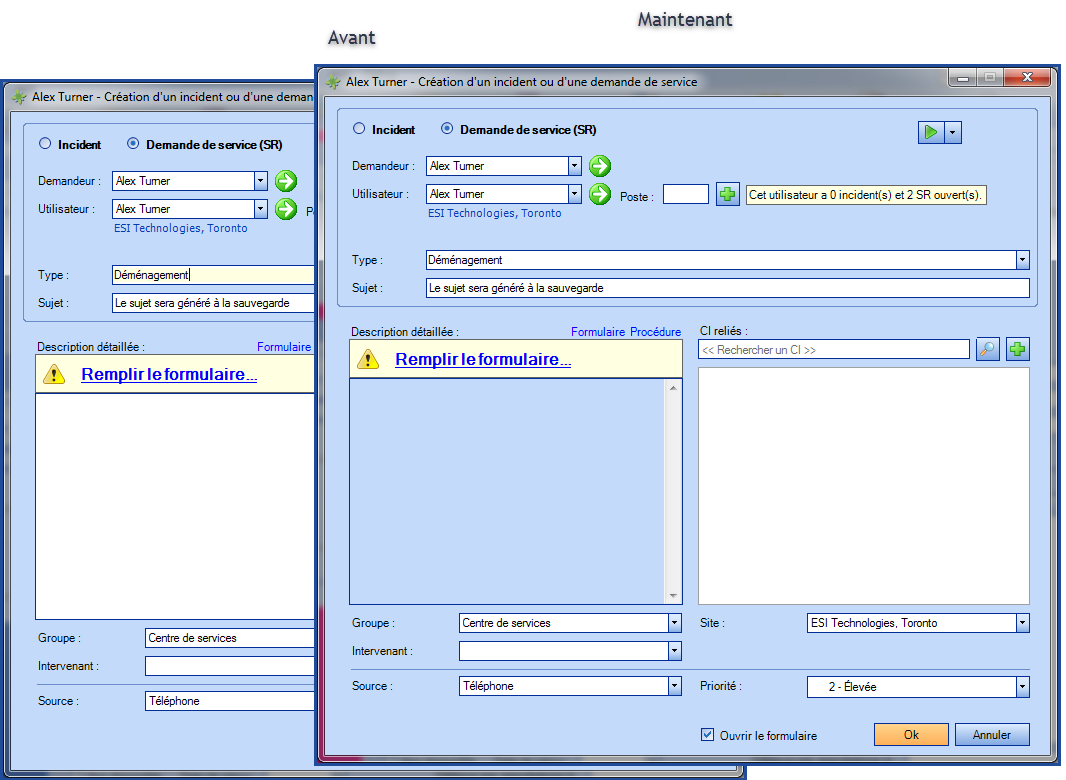
Pour faire la mise à jour de la requête
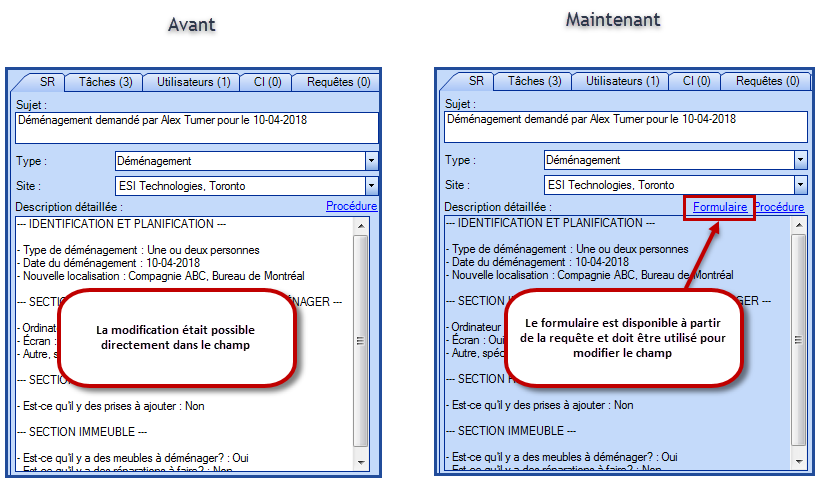
Avec un formulaire qui n'est pas obligatoire
Lorsque le formulaire n'est pas obligatoire, rien ne change au niveau de la création. On peut choisir d'utiliser le formulaire ou non. Si on l'utilise, le champ Description détaillée sera en lecture seule comme expliquée précédemment.
La requête qui n'aura pas été créée avec le formulaire pourra encore être modifiée directement dans le champ Description détaillée.
À partir du moment où l'on veut utiliser le formulaire, Octopus donnera un avertissement indiquant que ceci changera le comportement. Si on choisit de modifier la requête avec le formulaire, il faudra sauvegarder la requête pour garder ces modifications. Elles seront ensuite inscrites dans la Description détaillée et gardées dans l'historique de la requête.
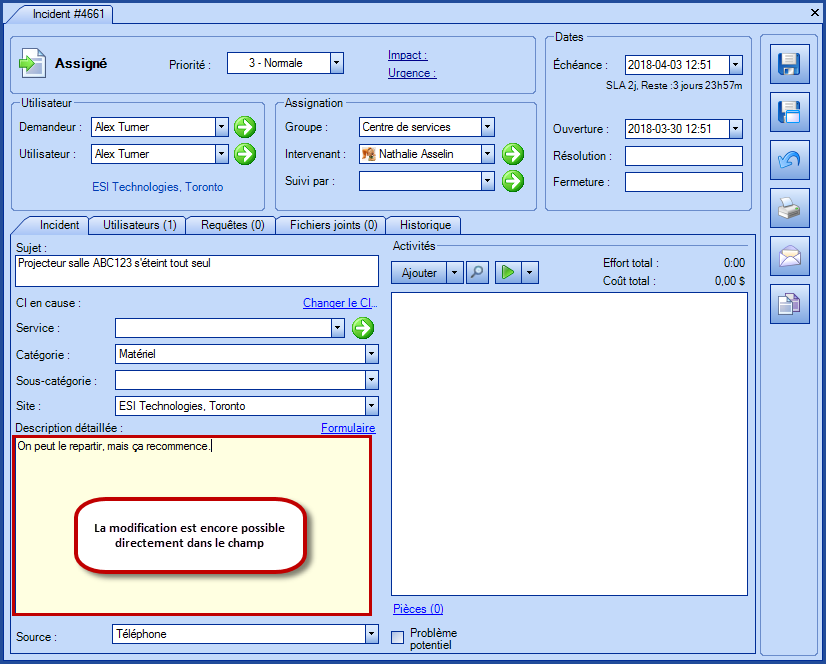
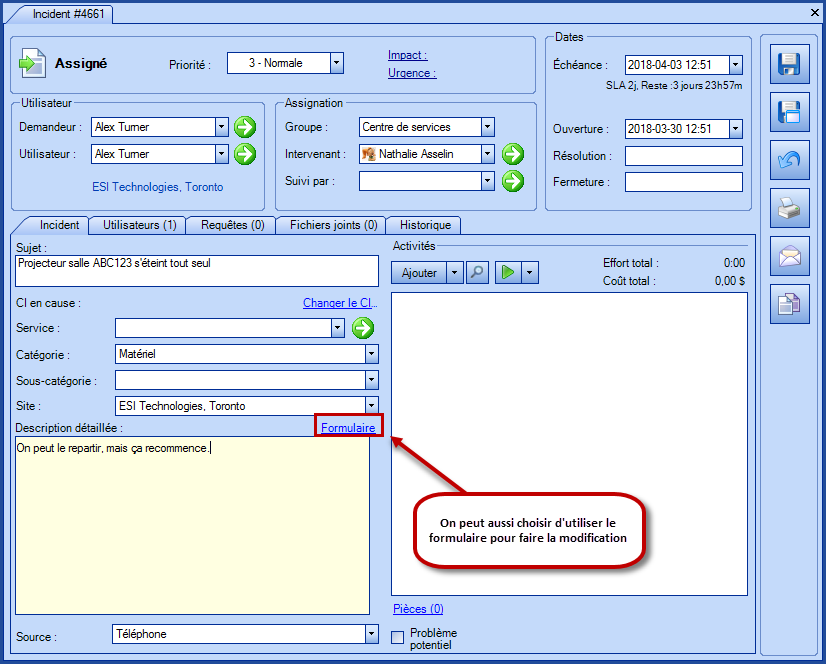
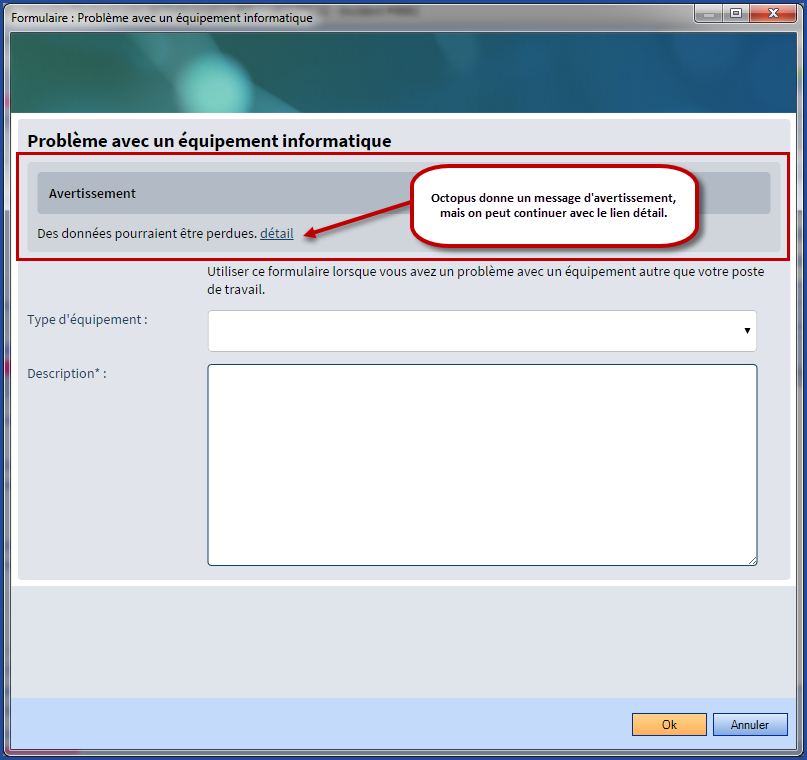
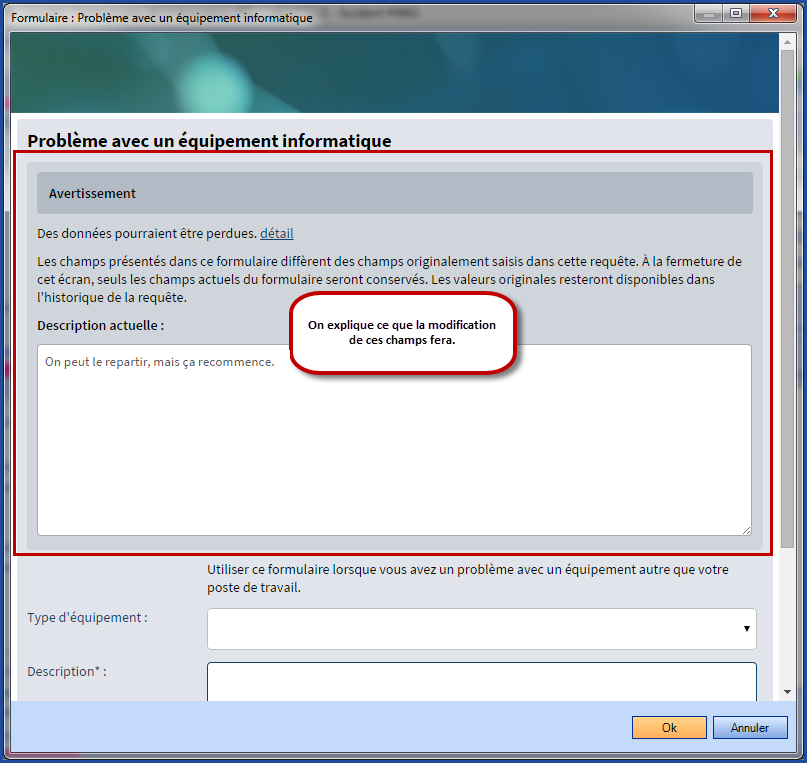
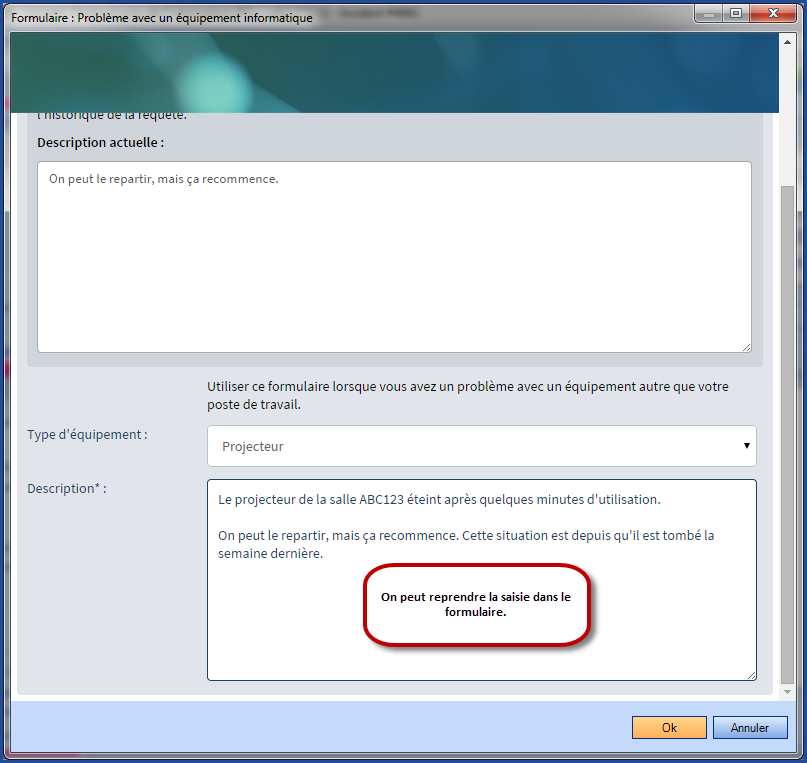
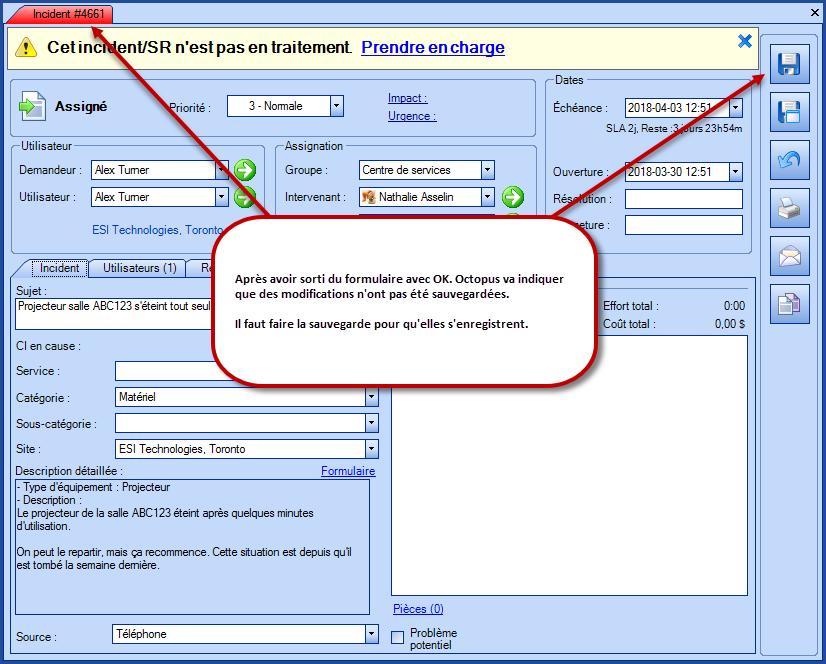
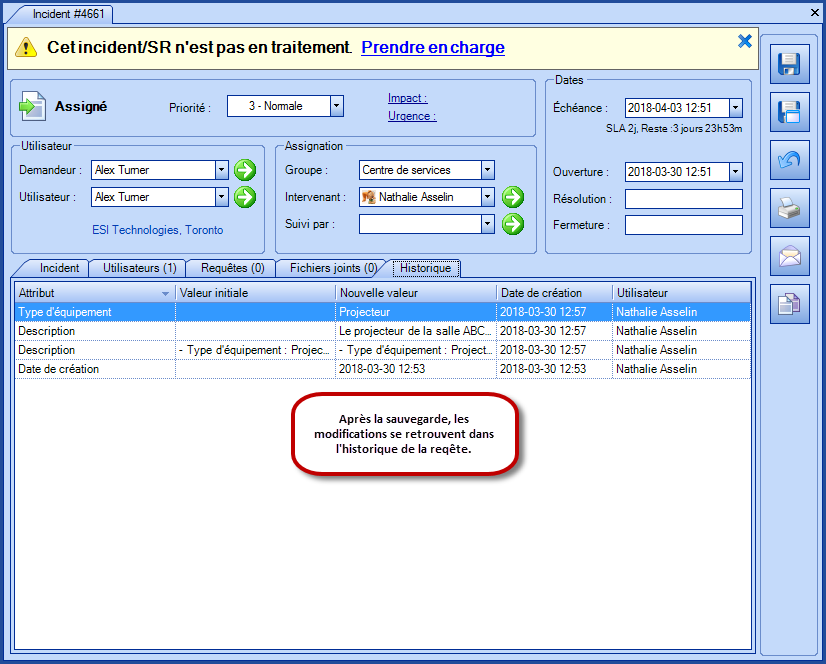
Sans formulaire
Pour la création et la modification des requêtes sans formulaire, il n'y a pas de changement. Par contre, la modification du champ Description détaillée sera saisie dans l'historique.
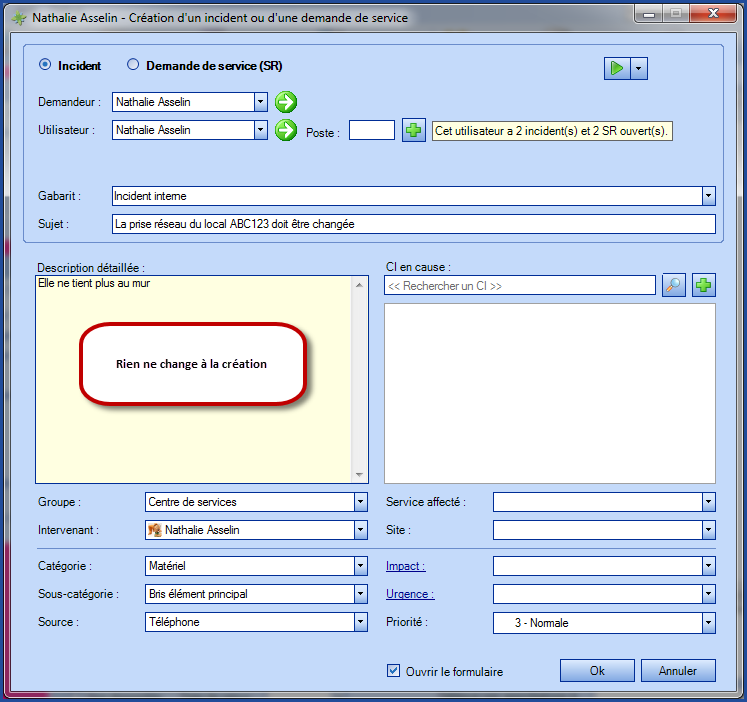
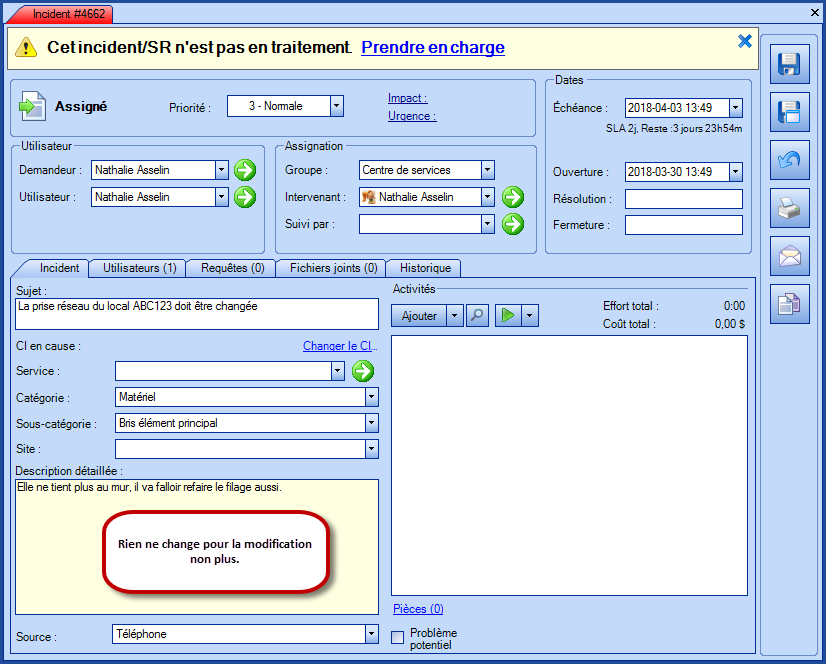
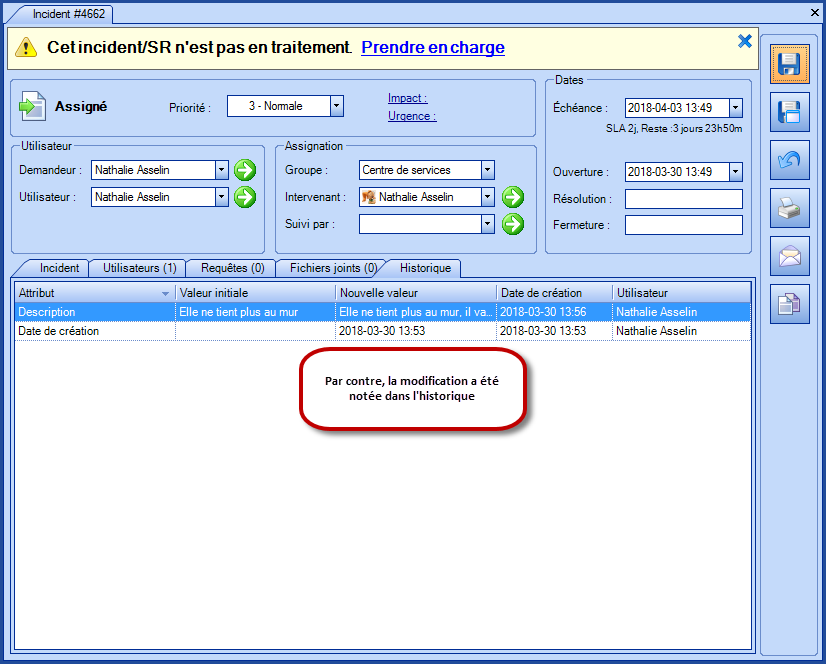
Préparation avant la conversion
S'il est possible de faire un tour d'horizon de vos formulaires avant la conversion, voici quelques éléments que vous pouvez déjà essayer de corriger.
Des noms de champs différents pour des éléments pareils
Comme des champs texte ou texte long du genre :
- Informations additionnelles
- Information additionnelle
- Info additionnelle
Ou encore :
- Nom de votre supérieur immédiat ?
- Supérieur immédiat
Recommandation : faire le ménage tout de suite et garder une seule manière d'écrire le champ partout.
Des types de champs différents pour la même chose
- Un champ liste avec la liste de valeur oui-non
- Un champ bouton radio avec la liste de valeur oui-non
Recommandation : faire le ménage tout de suite et garder un seul type de champ partout.
Où trouver la bibliothèque après la mise à jour
Les personnes ayant la permission d'administrer Octopus pourront accéder à la bibliothèque des champs personnalisés à partir du menu Outils > Configuration des champs.
Les champs de la bibliothèque seront aussi disponibles à partir de la fenêtre de configuration de formulaires.

Le bouton + permet d'ajouter un champ à partir de la librairie, c'est-à-dire n'importe quel champ déjà existant dans un autre formulaire ou d'en créer un nouveau si le champ désiré n'existe pas.
Le bouton représentant la valise permet d'ajouter un champ spécial, soit les champs de type entête ou commentaire.
Ménage à faire après la conversion
La première étape consiste à éliminer vos doublons.
À partir de la fenêtre Configuration des champs, il sera possible de faire défiler la liste ou de faire une recherche et voir s'il y a plus d'un champ du même nom et du même type.

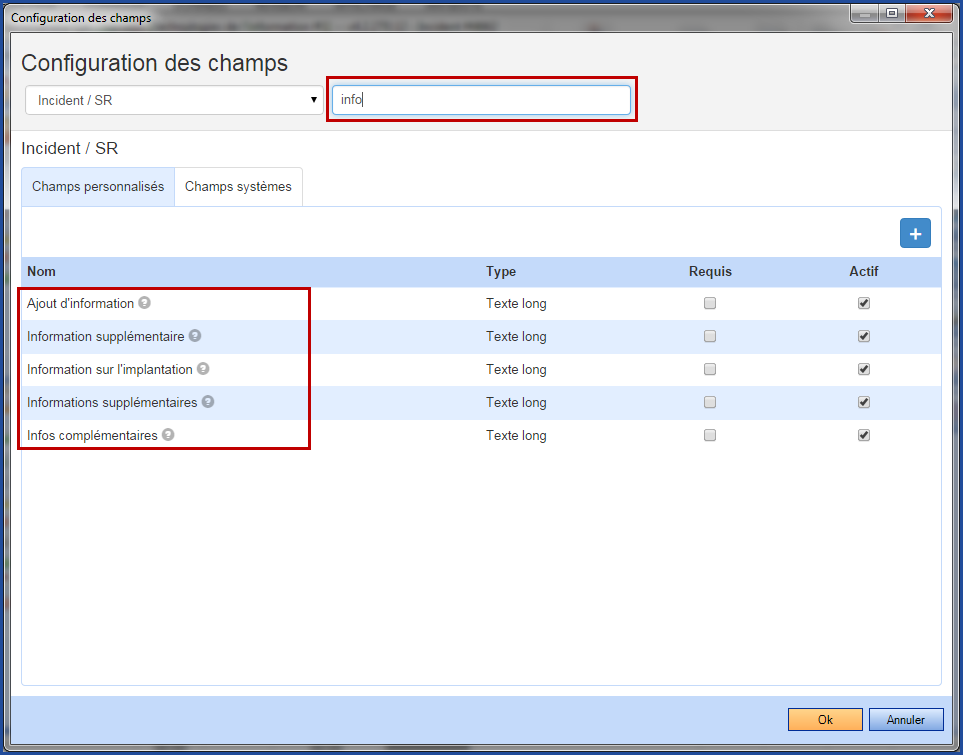
Avant d'effectuer la fusion, valider si ces champs sont de même nature et donc, peuvent être du même nom.
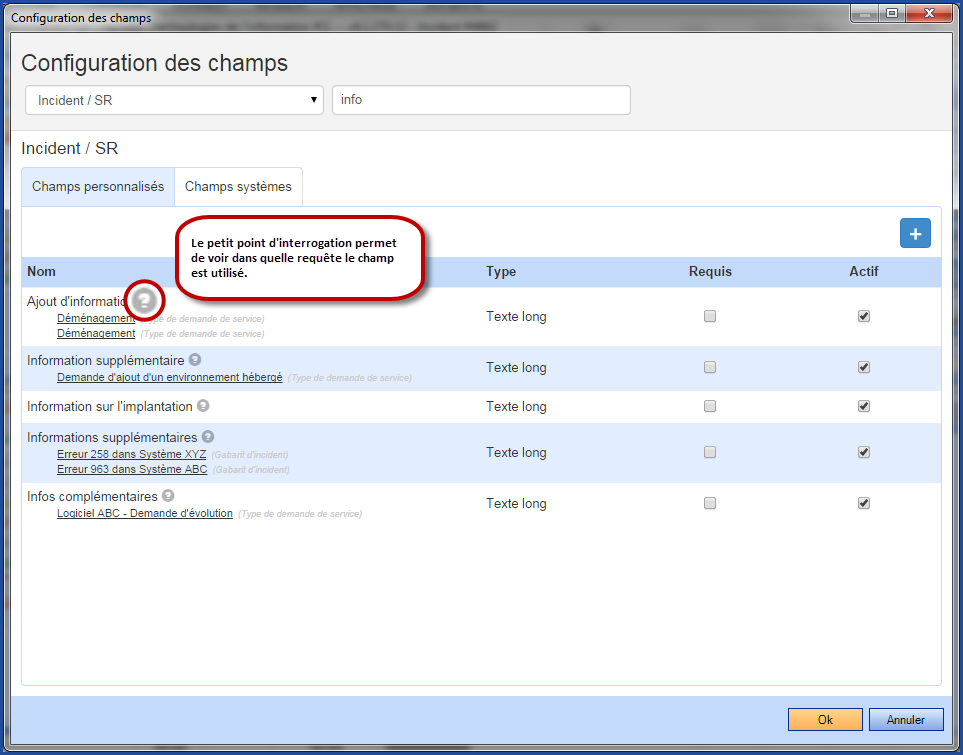
Une action de fusion sera disponible pour retirer les doublons.
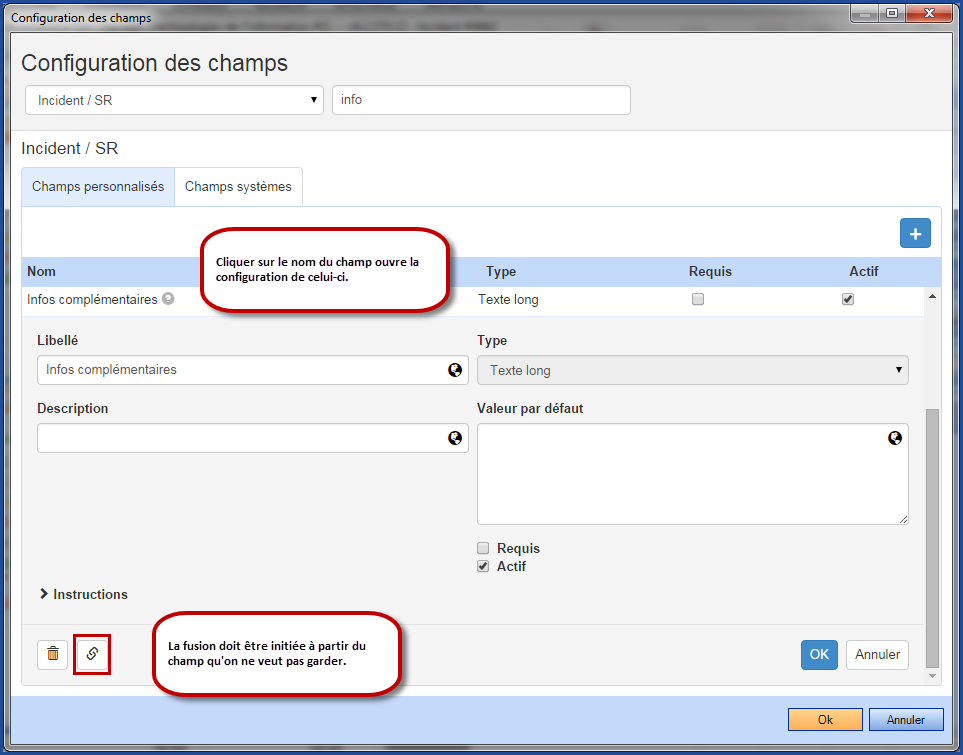
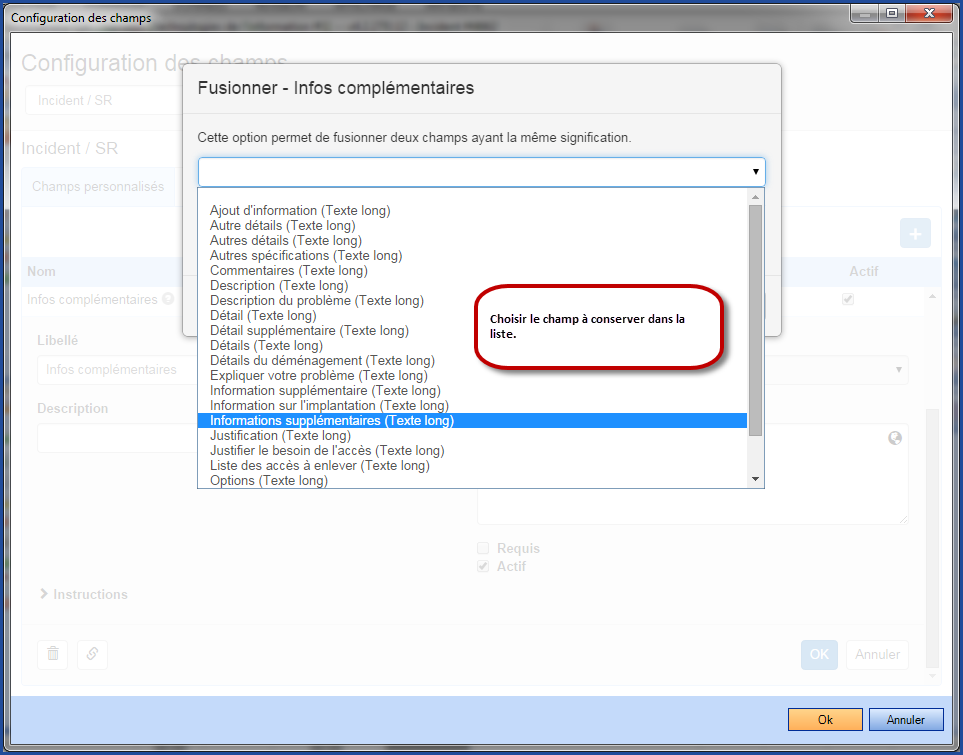
Le principal avantage est que tous ces champs qui proviennent des formulaires seront disponibles pour la recherche et à l'ajout de colonne. Ils seront regroupés dans le nœud Champs personnalisés.
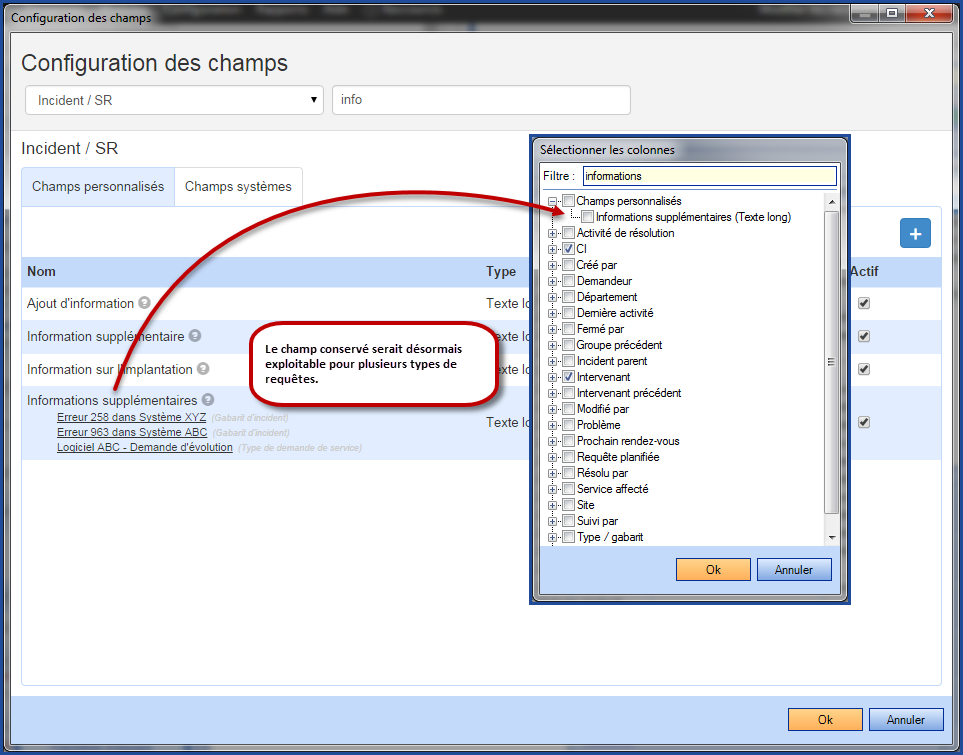
Pour ceux qui travaillent en mode bilingue, n'oubliez pas d'aller valider vos champs dans la seconde langue.
La manière la plus rapide est de changer votre langue par défaut dans Octopus et vous reconnecter.
Prochaine étape
Nous sommes conscients que cette modification aura des impacts sur l'utilisation d'Octopus. Dans cet article, nous avons couvert l'essentiel de ce dont vous avez besoin pour être en mesure de fonctionner après la conversion. Un autre article est en cours de rédaction pour vous faire découvrir tous les aspects de cette nouvelle fonctionnalité et comment l'exploiter au quotidien.
Merci, votre message a bien été envoyé.
